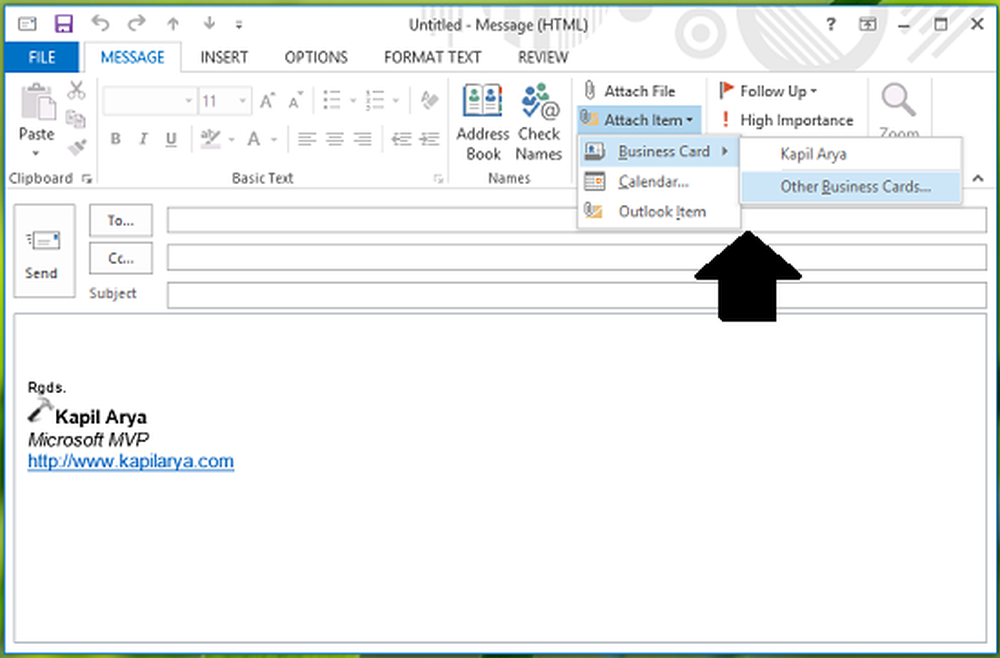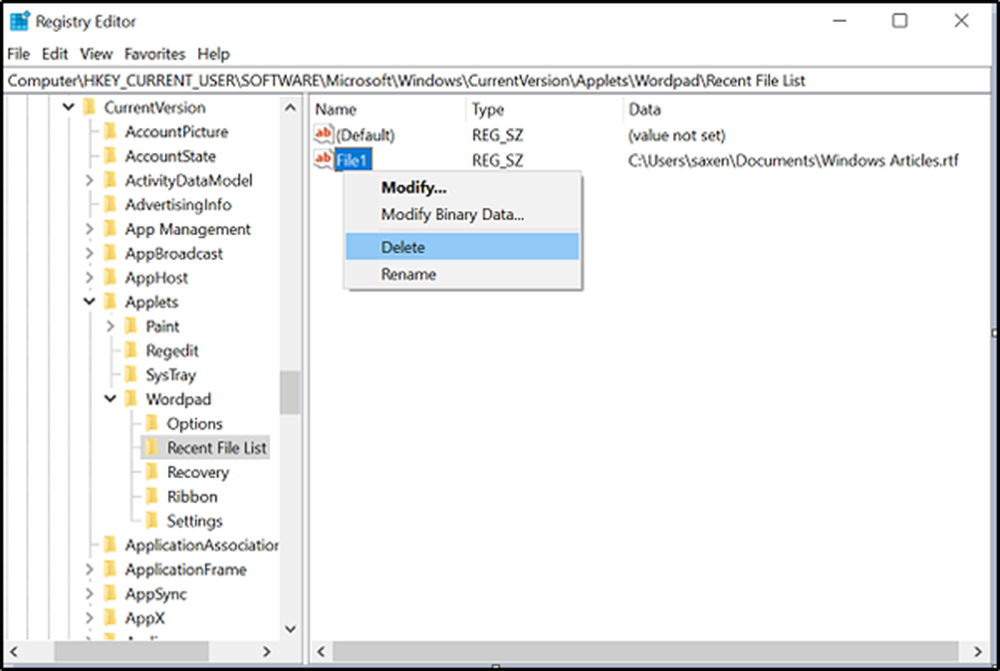Cum se șterge istoricul istoric al fișierelor Windows 10 pentru a recupera spațiul unității
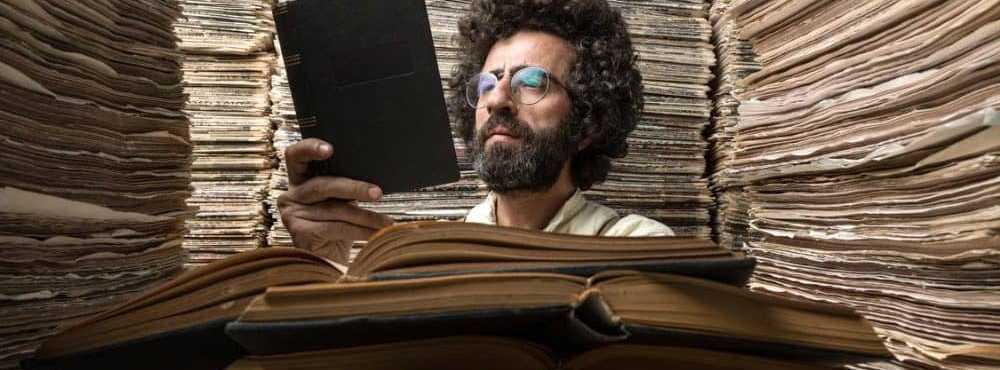
Ștergeți versiunile vechi de Istoricul fișierelor în Windows 10
Apăsați tasta Windows și tip: panou de control și apăsați Enter sau selectați rezultatul din partea de sus pentru a deschide panoul de control clasic.

Din panoul de control, derulați în jos și faceți clic pe Istoricul fișierelor.

Apoi, faceți clic pe linkul Setări avansate din lista din stânga.

Sub secțiunea Versiuni din Setări avansate, faceți clic pe linkul "Curățare versiuni". De asemenea, rețineți că aici puteți gestiona cât de des sunt create copii ale fișierelor și că versiunile de timp sunt salvate.

Acum, din meniul derulant, alegeți cât de mult doriți să ștergeți versiunile fișierelor salvate. Puteți selecta de la mai mult de doi ani la mai mult de o lună. Există, de asemenea, opțiunea de a șterge toate versiunile, cu excepția celui mai recent.

Veți primi un mesaj de progres în timp ce versiunile mai vechi sunt șterse și un mesaj care vă informează că procesul a avut succes. Procesul este în general rapid, dar va varia în funcție de cantitatea de date pe care o eliminați și de viteza calculatorului.

Dacă doriți să examinați fișierele înainte de a șterge versiunile, apăsați tasta Windows și tip: istoricul fișierelor și apăsați Enter. Apoi puteți naviga și puteți vedea data și ora la care au fost salvate fișierele și folderele.

Pentru mai multe informații despre asigurarea securității datelor din Windows 10, consultați articolele despre cum să creați o imagine de sistem, precum și cum să creați un Punct de restaurare.
Utilizați funcția Istoricul fișierelor în Windows 10 ca parte a strategiei globale de salvare a datelor? Lăsați-ne să vă cunoaștem gândurile în comentariile de mai jos. Sau să sarăți în forumurile noastre Windows 10 pentru mai multe discuții și sfaturi de depanare.